このドキュメントでは、macOS に PHP 7.3 と ScriptCase を手動でインストールする方法について説明します。 このタイプのインストールを行うことは、データベース拡張と同様に、あなたの環境全体を設定する責任があります。
弊社でサポートするバージョン:
- macOS v10.13 “High Sierra”
- macOS v10.14 “Mojave”
- macOS 10.15 “Catalina”
NOTE: ScriptCase PHP 7.x をマニュアルインストールについて弊社のドキュメントにアクセスしたい場合、弊社はScriptCase 7.x をマニュアルインストールすることを推奨します。
Requirements
WARNING: すでに Apache および PHP 7.3 が設定された Web サーバーがある場合、IonCube 設定に移動して手動インストールに進んでください。
インストールを続行するには、いくつかのファイルをダウンロードする必要があります。
Required Files:
- IonCube Loader for OS X (x86 ou x64)。
- スクリプトケース(.zip):こちら。
注意:インストールを行う前に、OSに他のWeb環境(XAMP、Zend Serverなど)がインストールされていないことを推奨します。
PHP configuration
以下は、macOSにPHP 7.3を手動でインストールするために必要なコマンドです。 macOSのターミナルでパッケージ名を正しく確認してください。
1 – PHP 7.3や他のパッケージにアクセスできるようにするには、Homebrewをインストールする必要があります。 macOSターミナルで以下のコマンドでBrewをインストールします。
/usr/bin/ruby -e "$(curl -fsSL https://raw.githubusercontent.com/Homebrew/install/master/install)"
2 – macOSターミナルでbrew updateを実行してBrewをアップデートします。
3 – PHP7.3のインストールにはコマンドbrew install [email protected]を使います。
4 – インストールプロセスが完了したらbrew info [email protected]を実行して環境設定を進めるために必要な情報を取得します。
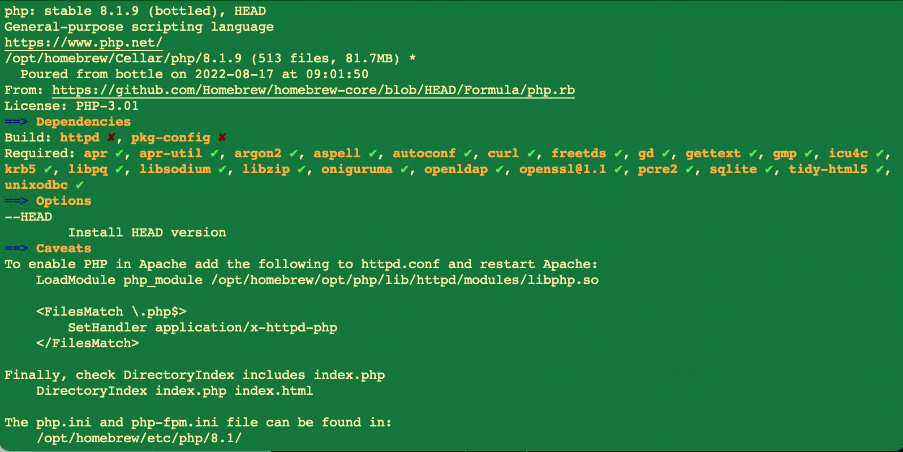
5 – 前の手順でインストールした PHP 7.3 がシステムのデフォルトとして使用されるように Apache を設定する必要があります。
- Apache ファイル
httpd.confを編集して、古い PHP 7.3 モジュールへのパスがファイル内に存在すればコメントアウトしてください。 コメントするには、行頭に#を追加する必要があります。
例:
sudo nano /etc/apache2/httpd.conf
6 – httpdの最後の行LoadModuleの後にインストールしたPHP 7.3モジュールへのパスを追加してください。conf.
例:
LoadModule php7_module /usr/local/opt/[email protected]/lib/httpd/modules/libphp7.so
 `
`
この操作を実行したら、ファイルを保存して、apache サービスを再起動します。.
sudo apachectl restart
7 – 以下のコマンドで ~ / .zshrc ファイルに PHP 7.3 のインストールパスを追加します:
echo 'export PATH="/usr/local/opt/[email protected]/bin:$PATH"' >> ~/.zshrcecho 'export PATH="/usr/local/opt/[email protected]/sbin:$PATH"' >> ~/.zshrc
8 – 以下のコマンドで~/.bash_profileファイルを編集して PHP 7.3 パスを追加します:
echo 'export PATH="/usr/local/opt/[email protected]/bin:$PATH"'
9 – PHP バージョン確認コマンドで検証してみます。 php -v
例:

10 – ディレクトリにある php.ini ファイルにアクセスします。 /usr/local/etc/php/7.3/にアクセスし、Scriptcaseが正常に動作するために、以下に示すPHPディレクティブの推奨最小値を正しく設定してください。
この例に従って、ディレクティブを検索し、値を代入してください。
max_execution_time = 3600max_input_time = 3600max_input_vars = 10000memory_limit = 1024Mpost_max_size = 1024Mupload_max_filesize = 1024Mmax_file_uploads = 200short_open_tag = On
11 – デフォルトでは PHP は Scriptcase にとって重要となるいくつかの機能を無効にしています。 ここをクリックして ScriptCase に必要な関数のリストにアクセスします
- 以下の例のように項目行 disable_functions を変更します:
disable_functions =
例:

12 – あなたの地域に従って PHP Time Zone を設定します。 PHP ドキュメントで利用可能な値を使用してください。 php.ini ファイルの date.timezone を検索し、コメントを解除して、選択した TimeZone に従って編集します。
例:
date.timezone = America/Recife
13 – 一時ファイルを格納するフォルダーを設定します。
例:
session.save_path = "/tmp"
14 – 作成したすべての変更を保存し、ターミナルで次のコマンドを使用して Apache サービスを再起動します:
sudo apachectl restart
15 – info.php ファイルを通して行った変更を検証してください。 このファイルを作成し、ディレクトリに配置する必要があります。 /Library/WebServer/Documents/ を次の内容で作成します。
<?php
phpinfo();
?>
その後、URL 127.0.0.1/info.php にアクセスして生成したページをブラウザで確認します。
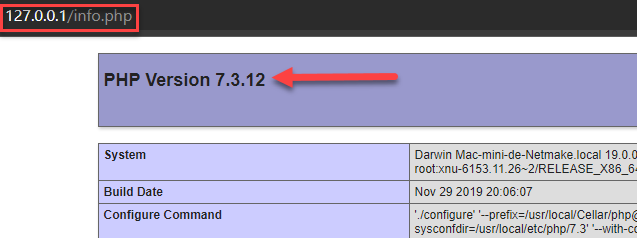
NOTE: phpinfo() 関数の詳細については、弊社の PHP ドキュメントを確認してください。
Enable IonCube Loader
Scriptcase をインストールする前に、Scriptcase を PHP で暗号化するローダーを有効にしておく必要があります。
1 – ダウンロード フォルダに移動し、このドキュメントの冒頭にある IonCube Loader 用のダウンロード ファイルを解凍します。
例:
cd /Users/usuario/Downloads
sudo chmod 777 ioncube_loaders_dar_x86-64.zip && unzip ioncube_loaders_dar_x86-64.zip
cd ioncube
2 – ioncube_loader_dar_7.3.so をコピーし、PHP extension_dir ディレクトリに貼り付けてください。 この例では、/usr/local/lib/php/pecl/20180731を使用します。
例:
sudo cp ioncube_loader_dar_7.3.so /usr/local/lib/php/pecl/20180731
3 – php.を編集します。ini ファイルを編集し、最後の行の下に、パラメータ zend_extension:
Exemple:
sudo nano /usr/local/etc/php/7.3/php.ini
zend_extension = "/usr/local/lib/php/pecl/20180731/ioncube_loader_dar_7.3.so"
4 – 次のターミナル コマンドで Apache サービスを再起動します:
sudo apachectl restart
ScriptCase 手動インストール
以下に、Scriptcase 手動インストールを実行するための手順をリストアップします。
1 – Web サイトのダウンロード ページから Scriptcase (.zip) を直接ダウンロードします。
2 – .zip ファイルを展開し、展開したフォルダーの名前を scriptcase に変更します。
3 – scriptcase をサーバー ルートに移動します。 オペレーティングシステムとインストールによって、パスは例と異なる場合があります。 しかし、デフォルトでは、パスは次のとおりです。
| Windows | Server |
|---|---|
C:\Apache24\htdocs\ |
Apache |
C:\inetpub\wwwroot\ |
IIS |
| Linux | Server |
|---|---|
/var/www/html/ |
Linux Local |
/home/$(whoami)/public_html/ |
Linux Server |
| macOS | Server |
|---|---|
/Library/WebServer/Documents |
Apache |
4 – 。 ブラウザを使ってスクリプトケースにアクセスします。
127.0.0.1/scriptcase
- デフォルトでは、選択された言語は英語です。
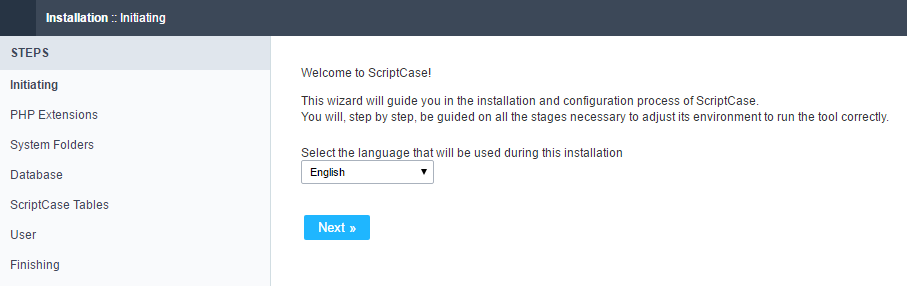
5 – Scriptcaseが機能するために必要な拡張機能やデータベース接続モジュールが有効であることを確認します。
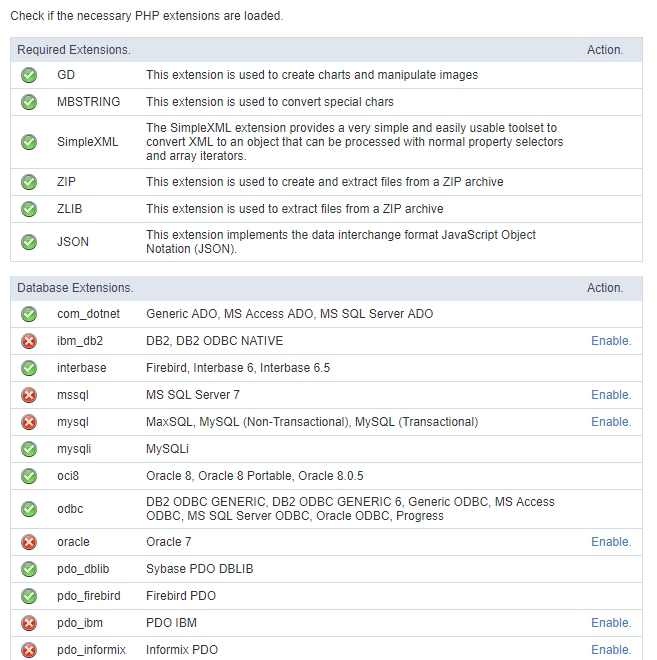
Typical installation
以下の手順を確認し、Scriptcase の手動インストールを典型的な方法で完了します。
NOTE: このインストールを選択すると、Scriptcase がデフォルトで環境を設定します。 Scriptcaseのインストールデータベースとログインユーザーを定義する。
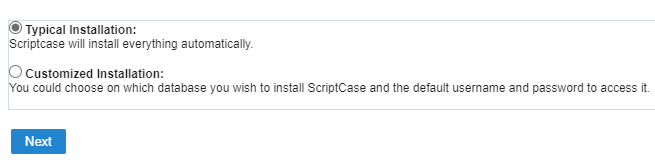
進むをクリックすると、Scriptcaseログインページに移動します。

User
このフィールドで、Scriptcaseへログインするユーザーを通知する必要があります。 デフォルトでは、ユーザーはadminです。
Password
このフィールドでは、Scriptcaseにログインするためのパスワードを入力する必要があります。
Keep me connected
このオプションは、ユーザーが Scriptcase インターフェースからログアウトするまでログイン状態を維持します。
Forgot your password?
このオプションをクリックすると、通知を受けたユーザーのパスワードを回復することが可能です。
重要: パスワード回復は、SMTP 情報を構成している場合のみ実行できます。
カスタムインストール
カスタム方法で Scriptcase の手動インストールを完了するには、以下のステップを確認します。 インストールデータベースとScriptcaseのログインユーザーを定義します。
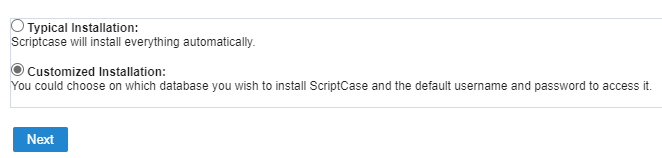
1- Scriptcaseが必要とするディレクトリに正しいパーミッションがあることを確認します。
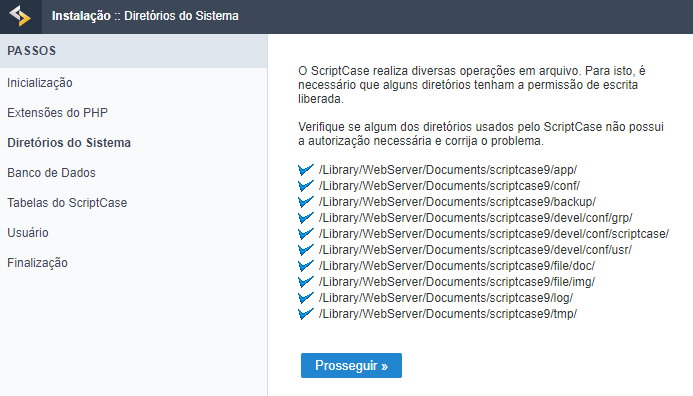
Clique em prosseguir para avançar no processo de instalação.
2- Scriptcaseのデータベースをインストールするデータベースを選択します。 デフォルトでは、Scriptcase は SQLite データベースと一緒にインストールすることをお勧めします。
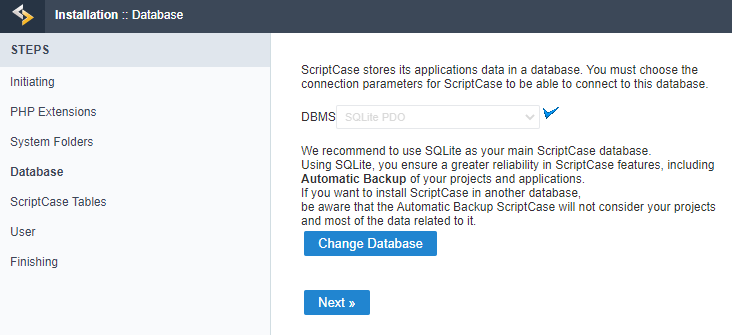
- Change Database ボタンをクリックすると、デフォルトデータベースを変更することができます。 このオプションをクリックすることにより、以下のオプションを設定する必要があります:
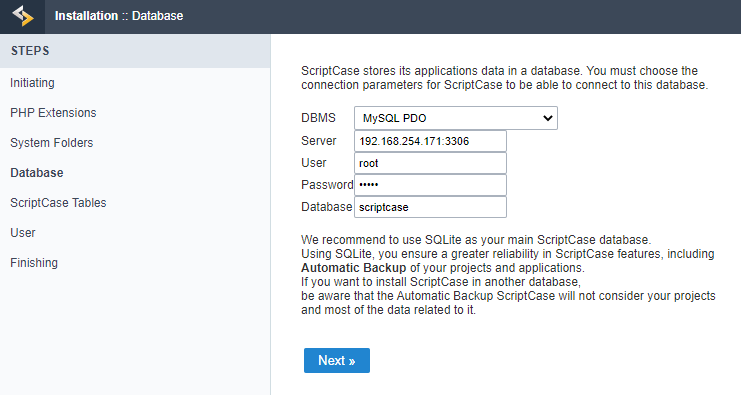
DBMS
このオプションで、データベースに接続するためのドライバを選択することになります。
Server
このオプションでは、目的のデータベースに接続するサーバーを通知します。
User
Scriptcaseをインストールしたいデータベースへのアクセス権を持つユーザーを通知する必要があります。
Password
入力したユーザーに対応する認証パスワードを入力する必要があります。
Database
Scriptcaseがインストールされるデータベースの名前を入力する必要があります。
例:
scriptcase
Clique em prosseguir para advanced no processo de instalação.
3 – Scriptcase のデータベース タブが正常に作成されるかどうかを確認します。
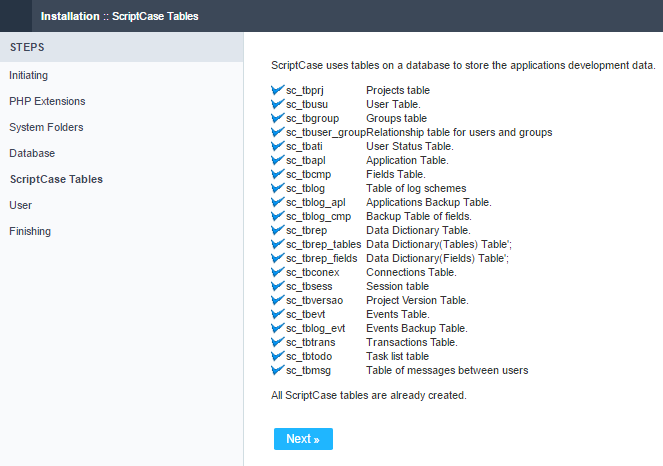
インストール プロセスを続行するには、[続行] をクリックします。
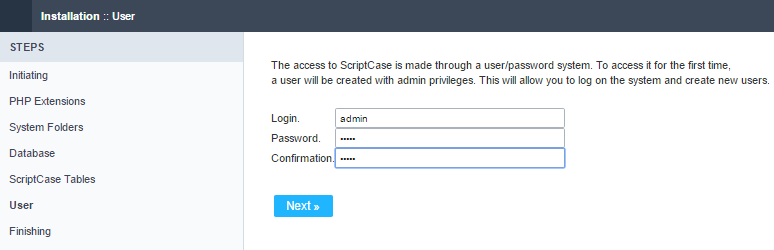
Login
このオプションでは、デフォルトのScriptcaseユーザーログインを入力します。
Password
このオプションでは、知らされたユーザーと一致するパスワードを入力する必要があります。
Confirmation
ユーザーの作成に成功するには、前回入力したパスワードを繰り返す必要があります。
インストールプロセスを続行するには、続行をクリックします。
5 – WebサーバーにScriptcaseカスタムインストールを完了します。
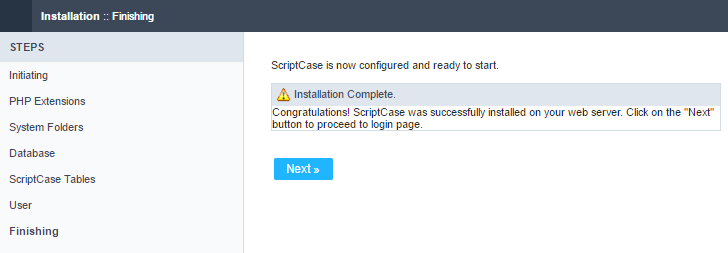
続行をクリックすると、Scriptcase ログインページに移動します。

User
このフィールドで、Scriptcase へのログインをユーザーに通知することが必要です。 デフォルトでは、ユーザーはadminです。
Password
このフィールドでは、Scriptcaseにログインするためのパスワードを入力する必要があります。
Keep me connected
このオプションは、ユーザーが Scriptcase インターフェースからログアウトするまでログイン状態を維持します。
Forgot your password?
このオプションをクリックすると、通知を受けたユーザーのパスワードを回復することが可能です。
重要: パスワード回復は、SMTP 情報を構成している場合のみ実行できます。
ScriptCase の登録が必要ですか? ナレッジベースにアクセスし、Scriptcase のライセンスを登録するためのすべてのステップを理解することができます。
